MP4-bestandsindeling wordt veel gebruikt om digitale video's op te slaan. Als je meerdere bestanden in MP4-bestanden hebt, zal het soms nodig zijn om deze meerdere MP4-bestanden samen te voegen . Bijvoorbeeld wanneer u uw favoriete tv-films of afleveringen van internet heeft gedownload of enkele video's wilt delen die tijdens uw vakantiereis zijn opgenomen.
Om je te helpen MP4-bestanden samen te voegen zonder de videokwaliteit te veranderen, raad ik je nederig aan om Wondershare Filmora Video Editor te gebruiken om mp4-bestanden samen te voegen (ondersteund door Windows 7/8/10 &Mac). Als Mp4-joiner, Met Filmora kun je meerdere videoclips samenvoegen tot één clip , evenals het samenstellen van verschillende clips met de compositie- en mengfuncties.
Naast MP4 ondersteunt het ook AVI, RMVB, MOV, VOB, FLV, M4V, MPG, 3GP, 3G2, F4V, MPEG, TS, TRP, M2TS, MTS, TP, DAT, WMV, MKV, ASF, MOD, TOD, vrijwel alle formaten. Voor uw gemak kunt u direct op dvd branden om op tv te kijken, of uploaden naar YouTube/Facebook om te delen met vrienden.
- Voeg eenvoudig MP4-video's samen zonder kwaliteitsverlies.
- Kies uit 48 effecten om overgangen tussen scènes/clips toe te voegen.
- Maak eenvoudig een Picture-in-Picture-video (een andere manier om MP4-bestanden samen te voegen).
- Exporteer de nieuwe video op verschillende manieren.
- Ondersteund besturingssysteem:Windows 7/8/10; Mac OS X (hoger dan 10.11).
Misschien vind je dit ook leuk:
Hoe VOB-bestanden gemakkelijk samen te voegen
Hoe AVI-bestanden gemakkelijk samen te voegen
MP4-fusie:MP4-bestanden samenvoegen/samenvoegen/combineren tot één video [4 stappen]
1. Importeer MP4-bestanden om samen te voegen
Als je Filmora Video Editor op je Windows-pc gebruikt:
Start Filmora en klik vervolgens op de knop "Importeren" in het primaire venster en zoek MP4-bestanden op uw computer, of sleep MP4-bestanden van Windows Verkenner naar de mediabibliotheek. Alle geïmporteerde MP4-bestanden worden weergegeven in miniaturen en kunnen eenvoudig worden toegevoegd aan de tijdlijn voor bewerking zonder de originele MP4-bestanden aan te raken.
Als uw MP4-bestanden zijn opgenomen met een actiecamera zoals GoPro, kunt u Filmora's Instant Cutter-tool gebruiken om snel bij te snijden en samen te voegen om de GoPro-video's te naaien zonder opnieuw te coderen.
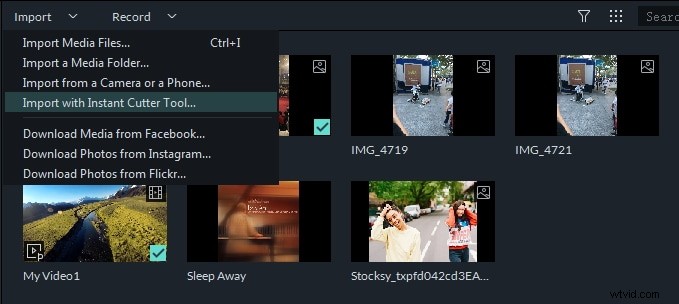
2. Sleep MP4-video's naar de tijdlijn
Om MP4-bestanden samen te voegen, selecteert u meerdere MP4-bestanden in de Mediabibliotheek terwijl u de Ctrl- of Shift-toets ingedrukt houdt en sleept u vervolgens naar de videotrack op de tijdlijn. Alle MP4-bestanden worden na elkaar zonder onderbreking afgespeeld nadat ze op uw computer zijn opgeslagen.
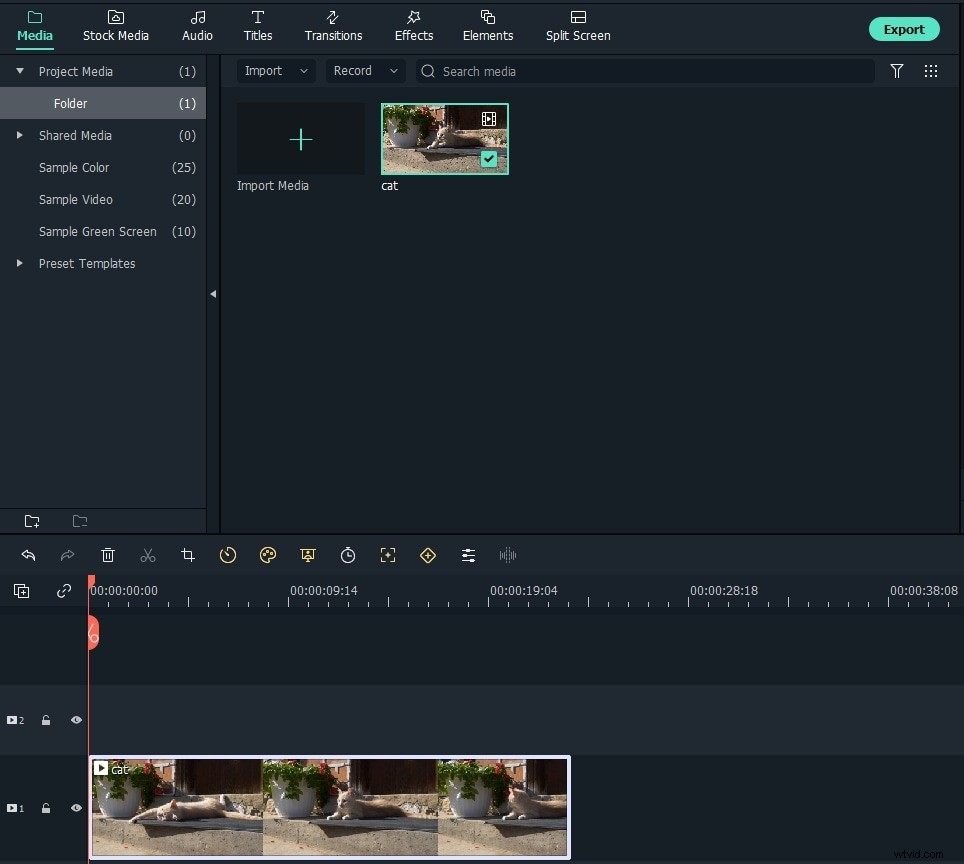
3. Overgangen tussen MP4-video's toevoegen (optioneel)
Om te bepalen hoe de film van de ene MP4-clip naar de volgende wordt afgespeeld, kun je overgangen tussen twee clips toevoegen. Ga hiervoor naar het tabblad Overgang en sleep de gewenste overgang naar de MP4-video die een overgang vereist. U kunt ook met de rechtermuisknop op een overgang klikken en er verschijnt een menu. Kies 'Toepassen op alles' en 'Willekeurig op alles' in het menu om dezelfde overgang aan alle clips toe te voegen, of pas de overgang willekeurig toe.
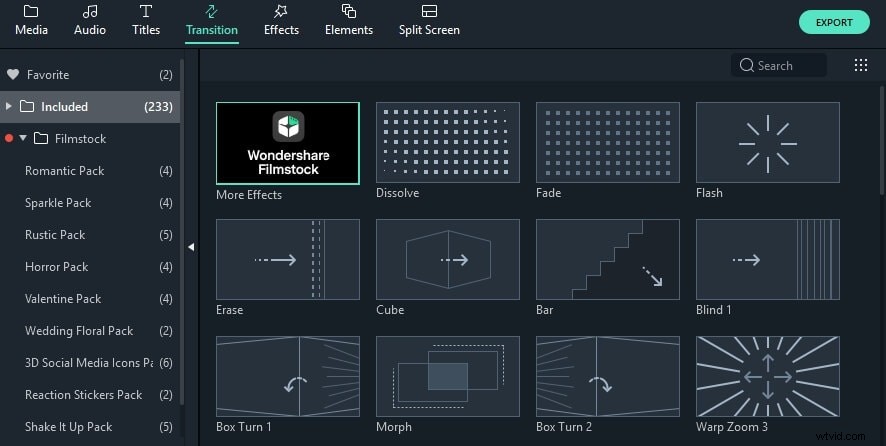
4. MP4-bestanden samenvoegen tot één
Het is een goed idee om een voorbeeld van de samengevoegde MP4-video te bekijken door op de knop Afspelen te klikken. Als u tevreden bent met het resultaat, klikt u op de knop "Exporteren" om MP4-bestanden samen te voegen tot een enkele video. Selecteer op het tabblad Formaat het gewenste formaat in de lijst. Alle populaire videoformaten worden ondersteund. Maar in dit geval werkt het MP4-formaat als u video nog steeds in MP4-formaat wilt. Om de samengevoegde MP4-bestanden op iPod, iPhone, iPad af te spelen, kiest u "Apparaat" en selecteert u een doelapparaat. Je kunt de gecombineerde video ook rechtstreeks uploaden naar YouTube met je account, of MP4 op je dvd-speler branden om ervan te genieten op breedbeeld-tv.
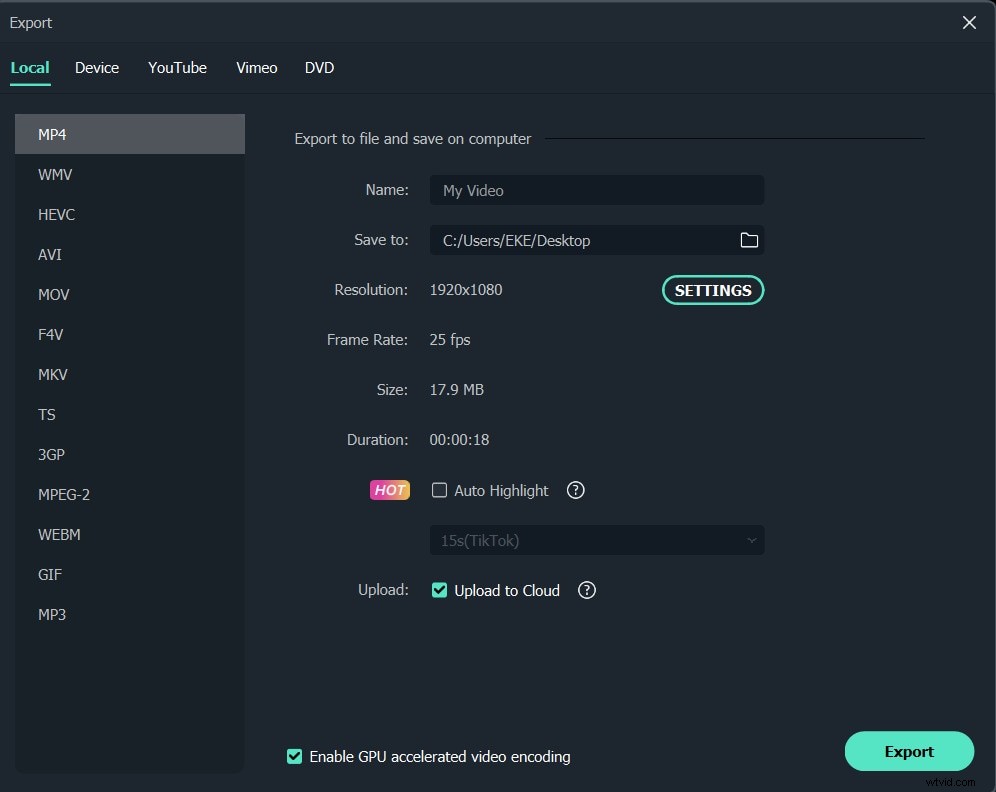
Met Filmora kun je je video op een creatievere manier combineren, zoals twee video's naast elkaar zetten met de functie voor gesplitst scherm. Er zijn verschillende voorinstellingen voor gesplitst scherm in Filmora en de stappen om mp4-bestanden samen te voegen tot een video met gesplitst scherm zijn eenvoudig, bekijk de video-tutorial hieronder en ontdek de details. Als je vragen hebt, laat dan hieronder een reactie achter.
